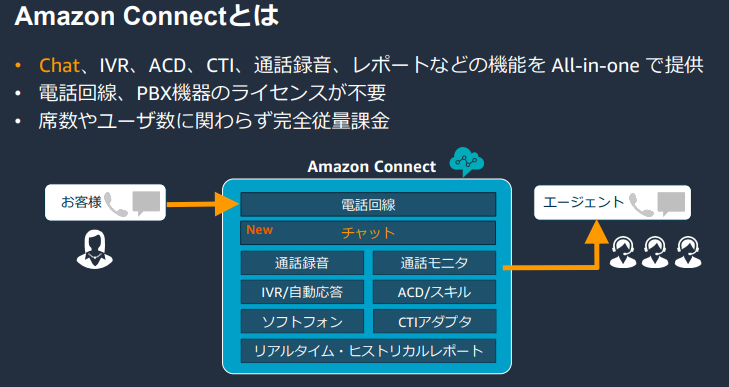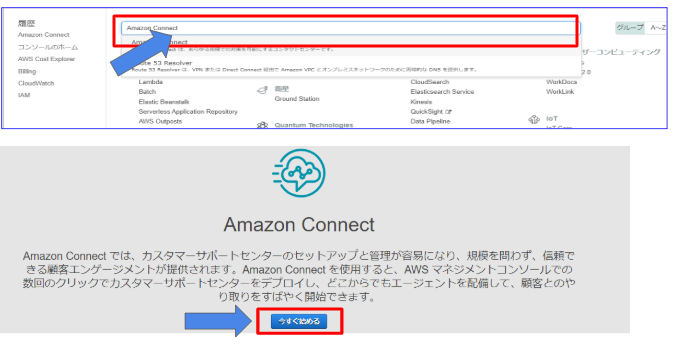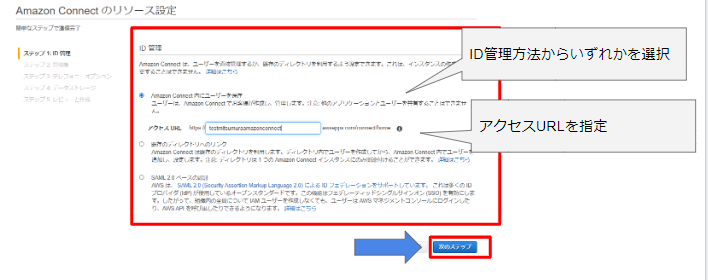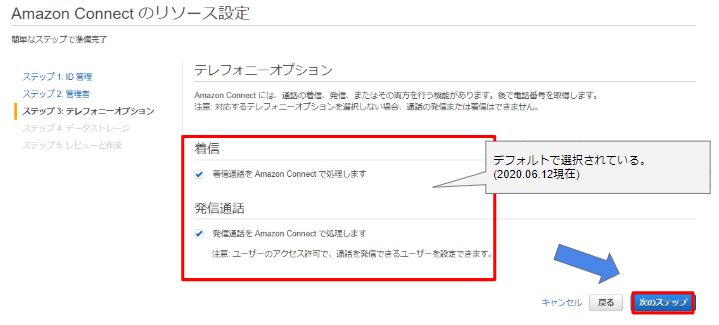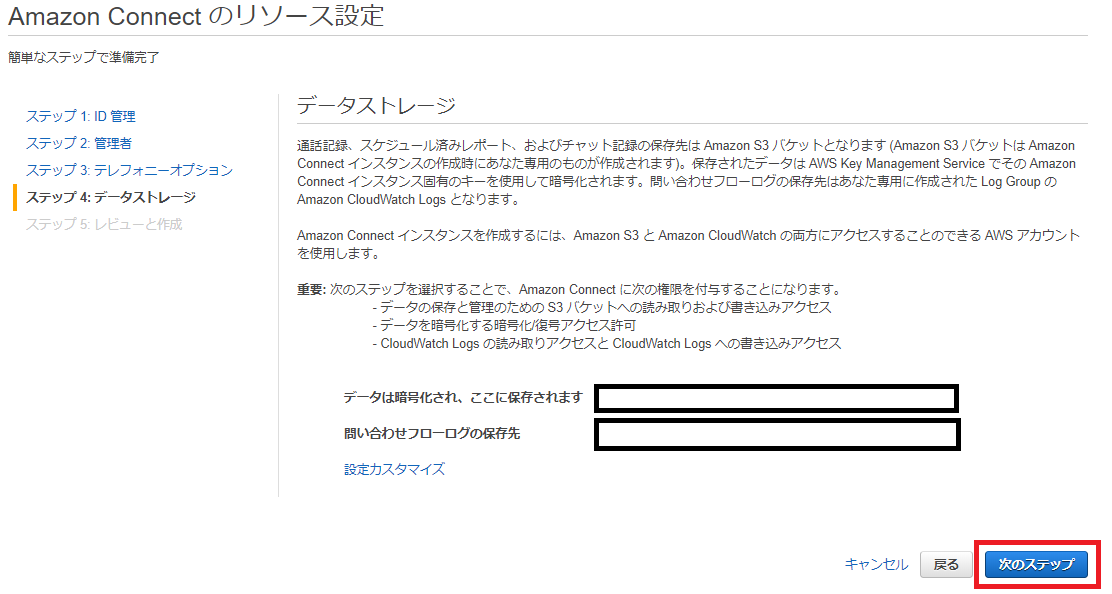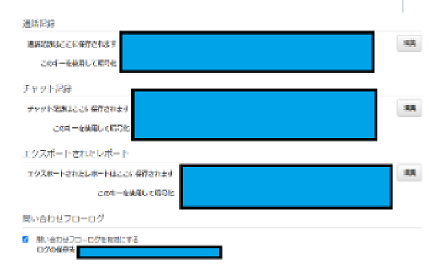はじめに
業務でAWS Connectに触れる機会がありましたので、
利用者にとっては基礎的な部分になりますが、機能について整理して行きます。
Amazon Connectとは
AWS上へ容易にクラウド型PBXを構築できるサービスとなります。
単に構築するだけでは無く、ソフトフォン、チャット機能、通話録音などの、
電話に必要な機能も簡単にカスタマイズする事が可能です。
参考:サービス別資料(Amazon Connectより)
https://aws.amazon.com/jp/aws-jp-introduction/aws-jp-webinar-service-cut/
オンプレミスの電話回線システムと比較してみます。
一般的に考えられるだけでも以下の様な対応が必要になりハードルが高いです。
・電話回線システムを構築する為の環境の準備(データセンターを契約する)
・電話回線の契約
・各種ネットワーク機器の手配および設定
・PBX設定
Amazon Connectは、この様な課題を簡単に解決できます。
・AWSのネットワーク上に電話システムを構築する。
→電話システム用の環境を別途準備する必要無い!
→AWSネットワークを利用した電話回線なので回線業者と契約する必要が無い!
→クラウド上にPBX環境が作成される!
・構築する為に必要なネットワーク機器もAWSが
→どの機器が必要か利用者が意識する事無い!
上記の通り、オンプレミス経験者では無くても導入するハードルが低い事が、
お分かり頂けたのではないのでしょうか。
尚、Amazon Connect使用した事がある方はご存じかと思いますが、
その電話回線システムを構築するだけであれば、20分もあれば作成出来ます。
※電話番号の割り当てや問い合わせ時のフローについては別途必要になります。
公式:Amazon Connect とは
https://docs.aws.amazon.com/ja_jp/connect/latest/adminguide/what-is-amazon-connect.html
参考:Qiita:@Keki様 記事
https://qiita.com/keki/items/acba26794ceea1a8762f
構築手順(電話回線システムの作成)
まずはベースとなる電話回線システムの構築を解説します。
(先に言っておくとコンソールのサービス画面は非常に親切なので解説などいらないレベルです)
①AWSコンソールからサービスを検索し「Amazon Connect」を入力する。
サービス画面より「今すぐ始める」をクリックする。
②ステップ1:ID管理にて、Amazon Connectにおける管理ID方法を以下の3つから指定します。
専用の電話回線システムへアクセスする為のURLもここで指定する事が出来ます。
入力が終われば、「次のステップ」ボタンをクリックする。
ID管理方法
・Amazon Connect内にユーザを保存(Amazon Connect用に作成したユーザで管理)
・既存のディレクトリへのリンク(AWS Directory Serviceを利用したユーザ管理が可能)
・SAML 2,0ベースの管理(プロバイダを利用してフェデレーテッドシングルサインオン(SSO)
添付画像は、「Amazon Connect内にユーザを保存」を選択した場合です。
ID管理?
ここで言っているID管理とは、Amazon Connect上で登録されるユーザの様なイメージとしてください。
まず利用者が代表番号に架電するとします。電話を取る側はソフトフォン(CCP)経由で、電話を取ります。
つまりソフトフォンを利用するユーザ登録が必要な訳です。
※デスクフォンの設定も出来ますが、ここで解説すると混乱しそうなのでやめておきます。
「Amazon Connect内にユーザを保存」だと既存のユーザとは異なり、「Amazon Connect」用のユーザとして登録されます。察された方もいらっしゃると思いますが、別途ユーザ管理をすればする程に大変なので、手間を省く為にAD環境やSSOを利用する事も出来ます。
③ステップ2:管理者の作成にて必要情報を入力後、「次のステップ」ボタンをクリックする。
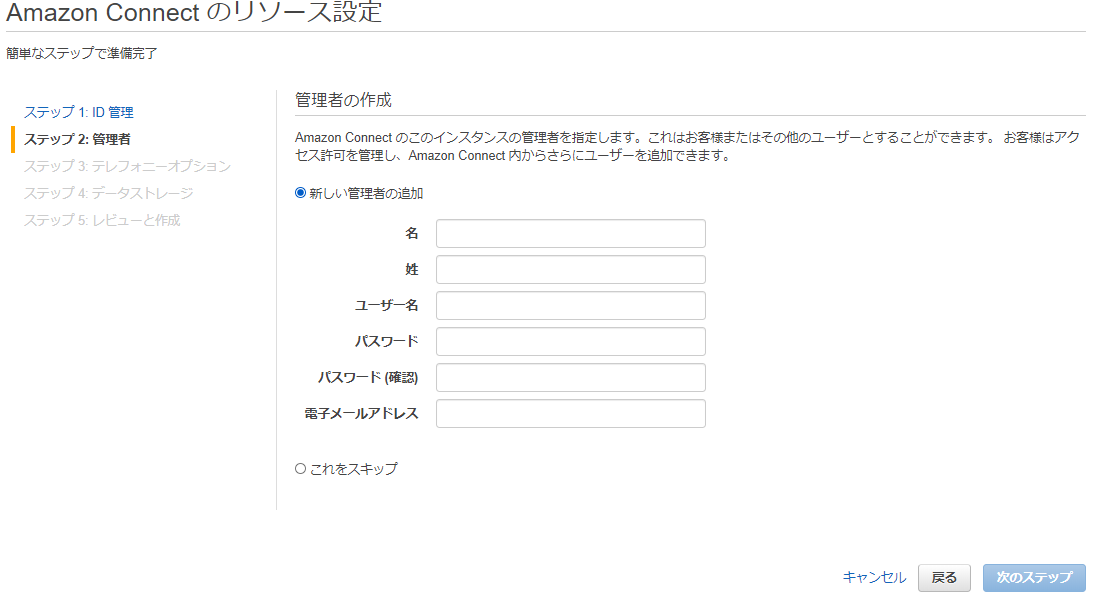
必要情報を入力後にクリックできるようになっています。
※スキップも出来る用ですが確認していないです。

管理者情報?
電話回線システムと言っても、AWSのインスタンス情報に構築しています、
その為、そのインスタンスを管理する情報が必要となるわけです。
検証目的であれば、作成者 = 管理者になるのではないでしょうか。
④ステップ3:テレフォニーオプションにて使用用途を選択の上、
「次のステップ」をクリックする。
着信用、発信用もしくは両方を選択します。
⑤ステップ4:データストレージにてデータの格納先が表示される。
問題無ければ、「次のステップ」をクリック。
格納先を指定したい場合は、格納先の下にある「設定カスタマイズ」をクリックします。
⑥ステップ5:レビューと作成にて内容に問題無ければ、「インスタンスの作成」をクリックする。
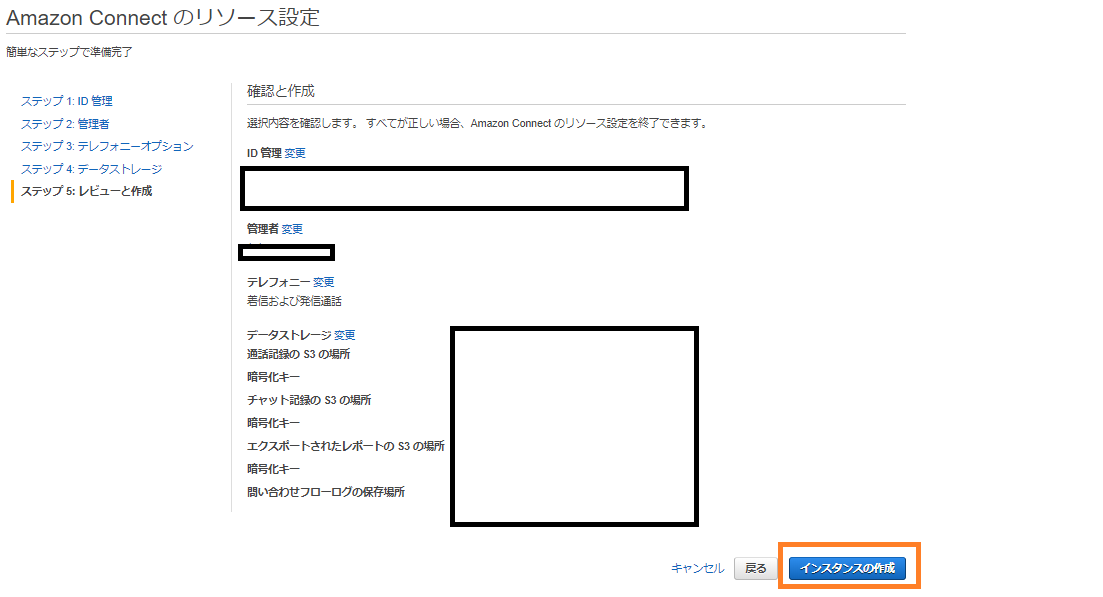
⑦インスタンスを作成
まとめ
非常にお手軽な機能である事が伝われば嬉しいです。
AWSマネージドサービスは、細かい構成に気をせずに構築する事が出来て、
本当に便利ですね。来週にはもう少し動きがあると思うので、
実際に利用者から電話を掛けてくる為に必要な設定をアウトプット出来ればと思います。
参考資料
公式:Amazon Connect とは
https://docs.aws.amazon.com/ja_jp/connect/latest/adminguide/what-is-amazon-connect.html
参考:Qiita:@Keki様 記事
https://qiita.com/keki/items/acba26794ceea1a8762f
参考:サービス別資料(Amazon Connectより)
https://aws.amazon.com/jp/aws-jp-introduction/aws-jp-webinar-service-cut/